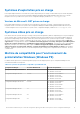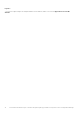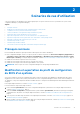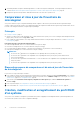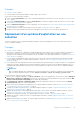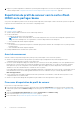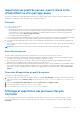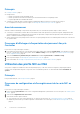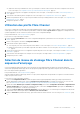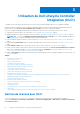Users Guide
Table Of Contents
- Guide d'installation Dell Lifecycle Controller Integration version 3.3 pour Microsoft System Center Configuration Manager Guide de l’utilisateur
- Table des matières
- Présentation de Dell Lifecycle Controller Integration (DLCI) pour Microsoft System Center Configuration Manager
- Scénarios de cas d'utilisation
- Prérequis communs
- Modification et exportation du profil de configuration du BIOS d'un système
- Comparaison et mise à jour de l'inventaire du micrologiciel
- Création, modification et enregistrement du profil RAID d'un système
- Déploiement d'un système d'exploitation sur une collection
- Exportation du profil de serveur vers la carte vFlash iDRAC ou le partage réseau
- Importation du profil du serveur à partir d'une carte vFlash iDRAC ou d'un partage réseau
- Affichage et exportation des journaux Lifecycle Controller
- Utilisation des profils NIC ou CNA
- Utilisation des profils Fibre Channel
- Sélection de réseau de stockage Fibre Channel dans la séquence d'amorçage
- Utilisation de Dell Lifecycle Controller Integration (DLCI)
- Gestion de licences pour DLCI
- Dell Deployment Toolkit
- Fichiers CAB de pilotes Dell
- Configuration des systèmes cibles
- Détection automatique et établissement de liaison
- Application de pilotes depuis la séquence de tâches
- Création d'une séquence de tâches
- Création d'une séquence de tâches propre à Dell
- Création d'une séquence de tâches personnalisée
- Modification d’une séquence de tâches
- Configuration des étapes de la séquence de tâches pour appliquer l'image du système d'exploitation et le progiciel de pilotes
- Application de l’image du système d’exploitation.
- Ajout de progiciels de pilotes Dell
- Déploiement d'une séquence de tâches
- Création d'un support de séquence de tâches (ISO de démarrage)
- Utilitaire System Viewer
- Configuration Utility
- Lancement de la console du contrôleur d'accès à distance intégré Dell (iDRAC)
- Task Viewer
- Tâches supplémentaires pouvant être effectuées à l'aide de Dell Lifecycle Controller Integration
- Configuration de la sécurité
- Validation d'un certificat client Dell émis en usine sur l'Integrated Dell Remote Access Controller pour la découverte automatique
- Pré-autoriser ladécouverte automatique des systèmes.
- Modification des références d'administration utilisées par Dell Lifecycle Controller Integration pour Configuration Manager
- Utilisation de l'interface utilisateur graphique
- Utilisation d'Array Builder (Générateur de matrice)
- Définition de règles à l'aide du Générateur de matrice
- Création d'un profil RAID à l'aide d'Array Builder (générateur de matrice)
- À propos de la création du Générateur de matrice
- Contrôleurs
- Ajout d'un contrôleur
- Modification d'un contrôleur
- Suppression d'un contrôleur
- Conditions de variable
- Ajout d'une nouvelle condition de variable
- Modification d'une condition de variable
- Suppression d'une condition de variable
- Matrices
- Ajout d'une nouvelle matrice
- Modification d'une matrice
- Suppression d'une matrice
- Disques logiques, également appelés disques virtuels
- Ajout d'un nouveau lecteur logique
- Modification d'un lecteur logique
- Suppression d'un lecteur logique
- Disques (disques de la matrice)
- Ajout d'un nouveau disque
- Changement de disque
- Suppression d'un disque
- Importation d'un profil
- Utilisation de Configuration Utility
- Création d'un support de démarrage Lifecycle Controller
- Configuration du matériel et déploiement du système d'exploitation
- Déploiement de systèmes d'exploitation
- Configuration du matériel et flux de déploiement du système d'exploitation
- Mise à jour du micrologiciel au cours du déploiement du système d'exploitation
- Configuration du matériel au cours du déploiement du système d'exploitation
- Configuration de RAID
- Application d'un profil NIC ou CNA à une collection
- Application des profils HBA FC et des attributs d'amorçage SAN FC à une collection
- Application d'un profil integrated Dell Remote Access Controller à une collection
- Exportation des profils système avant et après configuration matérielle
- Comparer et mettre à jour l'inventaire du micrologiciel pour les systèmes d'une collection
- Affichage de l'inventaire du matériel
- Vérification de la communication avec Lifecycle Controller
- Affichage et exportation des journaux Lifecycle Controller d'une collection
- Modification des identifiants sur les Lifecycle Controller
- Restauration de la plateforme pour une collection
- Comparaison des profils NIC ou CNA par rapport aux systèmes d'une collection
- Utilisation de l'utilitaire Importer un serveur
- Utilisation de l'utilitaire Visualiseur de système
- Visualisation et modification de la configuration BIOS
- Visualisation et configuration RAID
- Configuration des profils iDRAC pour un système
- Configuration des NIC et CNA d'un système
- Configuration des cartes HBA FC d'un système
- Comparaison et mise à jour de l'inventaire du micrologiciel
- Comparaison du profil de configuration matérielle
- Affichage des journaux Lifecycle Controller
- Afficher l'inventaire du matériel pour le système.
- Restauration de plateforme d'un système
- Comparaison du profil HBA FC à un système cible
- Dépannage
- Configuration des services Web d'approvisionnement Dell sur IIS
- Spécifications relatives à la configuration réseau de la détection automatique Dell
- Dépannage de l'affichage et de l'exportation des journaux Lifecycle Controller
- Déploiement du système d'exploitation sur les serveurs Dell PowerEdge de 13e génération à l'aide de Windows PE 3.0
- Problèmes et résolutions
- Le déploiement d'ESXi ou de RHEL sur les systèmes Windows les déplace vers la collection ESXi ou RHEL, mais ne peut pas être supprimé à partir de la collection Windows gérée
- Documentation et ressources connexes
● Analyser la collection pour identifier les cartes : pour analyser la collection et dresser la liste des cartes configurées de la collection.
Pour en savoir plus, voir Comparaison et mise à jour de l'inventaire du micrologiciel , page 64.
4. Ajouter une carte au profil ou en supprimer une du profil. Pour en savoir plus, voir les étapes 3 et 4 dans Création d'un profil NIC ou
CNA , page 60.
5. Sélectionnez la carte dans la grille et configurez-la. Pour en savoir plus, voir Configuration des cartes réseau , page 61.
6. Définissez les paramètres NIC et iSCSI pour les personnalités choisies pour chaque partition. Pour en savoir plus, voir Configuration des
paramètres NIC et iSCSI , page 61.
7. Enregistrez le profil NIC ou CNA.
Utilisation des profils Fibre Channel
Vous pouvez configurer divers attributs de cartes HBA (Adaptateur de Bus Hôte) FC (Fibre Channel ) dans le système et les enregistrer
comme profil. Vous pouvez créer et modifier les profils HBA FC à l'aide de l'utilitaire System Viewer et l'appliquer lors du déploiement du
système d'exploitation sur une collection de systèmes sur la console Configuration Manager.
Pour plus d'informations, voir Prérequis communs , page 13.
Le processus se compose des étapes suivantes :
1. Lancez l'utilitaire System Viewer sur la console Configuration Manager d'un système donné. Pour en savoir plus, voir Utilitaire System
Viewer , page 27.
2. Dans le volet de gauche, sélectionnez Configuration HBA FC.
3. Sélectionnez l'une des options suivantes :
● Créer un profil : pour créer un nouveau profil de carte HBA FC. Pour en savoir plus, voir Création d'un profil HBA FC , page 63.
● Modifier un profil existant : pour modifier un profil de carte HBA FC existante. Pour en savoir plus, voir Modification d'un profil HBA
FC , page 63.
4. Ajouter un nouveau port de carte ou en supprimer un à partir du profil. Pour en savoir plus, voir les étapes 3 à 5 dans Création d'un
profil HBA FC , page 63.
5. Sélectionner la carte dans la grille et la configurer. Pour en savoir plus, voir l'étape 6 dans Création d'un profil HBA FC , page 63.
6. Enregistrer le profil FC ou HBA.
Sélection de réseau de stockage Fibre Channel dans la
séquence d'amorçage
Une fois le périphérique d'amorçage SAN reconnu en tant que lecteur de disque dur dans la séquence de lecteurs de disque dur,
sélectionnez le périphérique d'amorçage SAN en tant que premier périphérique d'amorçage dans la séquence de lecteurs de disque dur du
BIOS ou la séquence d'amorçage d'UEFI.
Pour plus d'informations, voir Prérequis communs , page 13.
Avant de modifier la séquence d'amorçage, assurez-vous que système d'exploitation est déjà installé et est présent sur le numéro d'unité
logique (LUN) affecté au serveur.
Le processus se compose des étapes suivantes :
1. Dans l'écran Configuration du BIOS, modifiez la séquence d'amorçage du périphérique d'amorçage SAN pour qu'il devienne le
premier périphérique de d'amorçage. Cliquez sur Enregistrer en tant que profil pour enregistrer le profil mis à jour. Pour en savoir
plus, voir Modification de la séquence d'amorçage du BIOS ou UEFI et de la séquence des disques durs , page 58.
2. À partir de l'utilitaire Dell Lifecycle Controller Configuration Utility, sélectionnez Configuration du matériel et déploiement du
système d'exploitation. Dans la page de configuration du BIOS, sélectionnez Configurer le BIOS, puis cliquez sur Parcourir pour
sélectionner le profil du BIOS ou UEFI mis à jour à l'étape 1.
3. Sélectionnez Ne pas déployer le système d'exploitation sur l'écran d'annonce si vous souhaitez ignorer le déploiement du système
d'exploitation sur la collection, puis cliquez sur Ré-amorçer la collection ciblée.
4. Lancer le Task Viewer (Visualiseur de tâches), pour afficher l'état des tâches terminées. Pour en savoir plus, voir Task Viewer , page
29.
Scénarios de cas d'utilisation
19